Skannaa iOS-laitteesi kokonaan ja poista kaikki turhat tiedostot iPhonesta, iPadista ja iPodista.
iPhonen varmuuskopiointipaikka Windowsissa/Macissa [Menetelmät mukana]
iPhonen varmuuskopiointi on välttämätöntä tietojen turvallisuuden varmistamiseksi. Monet ihmiset ovat kuitenkin edelleen hämmentyneitä siitä, missä iPhone-varmuuskopiot tallennetaan. Jos haluat myös tietää, mihin iPhone-varmuuskopiosi on tallennettu Windows- tai Mac-tietokoneellasi, tämä opas tarjoaa nopean ja yksinkertaisen vastauksen. Kun sinun täytyy hallita, siirtää tai poistaa vanhoja varmuuskopioita, sinun tarvitsee vain käyttää suoraan tiettyä sijaintia suorittaaksesi haluamasi toiminnon.
Opasluettelo
Missä iPhonen varmuuskopiointipaikka on Windowsissa? Missä iPhonen varmuuskopiointipaikka on Macissa? Kuinka vapauttaa iPhone-tallennustilaa ilman varmuuskopiointiaMissä iPhonen varmuuskopiointipaikka on Windowsissa?
Windowsissa, jos käytät iTunesia varmuuskopioiden hallintaan, tilan puhdistamiseen tai varmuuskopioiden siirtämiseen, sen sijainti on yleensä kiinteä (olettaen, että et muuta kansion sijaintia). On tärkeää ymmärtää tietty iPhonen varmuuskopiointipaikka Windowsissa, koska Windowsin iTunes ei tue suoraa pääsyä siirtämiisi tiedostoihin. Siksi, jos haluat hallita iPhonen varmuuskopiotietoja paremmin Windowsissa, sinun on toimittava tarkassa kansiossa. Näin löydät iPhonen varmuuskopiokansion Windowsissa oletuksena:
Vaihe 1Paina "Win"- ja "E"-painikkeita yhdessä avataksesi File Explorerin.
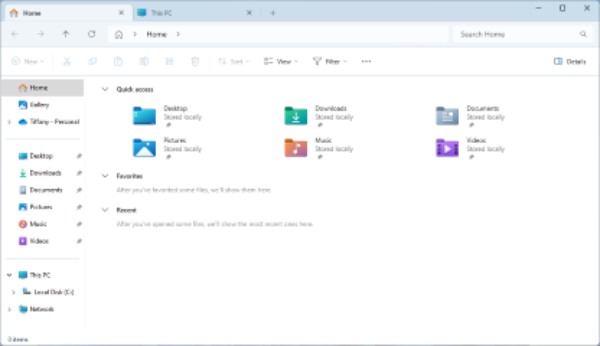
Vaihe 2Siirry iPhonen varmuuskopiointipaikkaan kirjoittamalla alla oleva polku:
C:Käyttäjät[Käyttäjänimesi]AppDataRoamingApple ComputerMobileSyncBackup
Vinkkejä
"AppData" -kansio on oletuksena piilotettu. Jos haluat tehdä sen näkyväksi, napsauta "Näytä" -painiketta Resurssienhallinnassa ja napsauta "Piilotetut kohteet" -painiketta.
Vaihe 3"Varmuuskopio"-kansiossa on alikansioita, jotka sisältävät iPhonen varmuuskopiot.
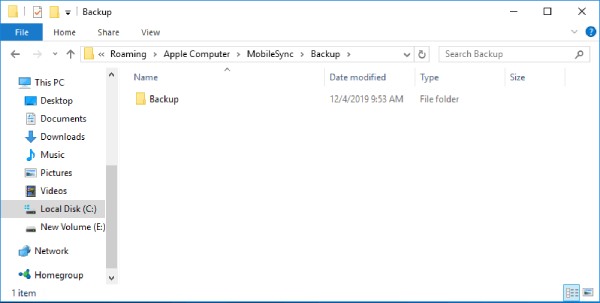
Missä iPhonen varmuuskopiointipaikka on Macissa?
Jos käytät Macia iPhonen varmuuskopiointiin, varmuuskopioiden hallinta on paljon helpompaa. Koska molemmat ovat osa Applen ekosysteemiä, tiedostojen siirrot näiden kahden välillä noudattavat yleensä kiinteää polkua ja niitä on helpompi hallita. Kun varmuuskopioit iPhonesi Finderilla (macOS Catalina ja uudemmat) tai iTunesilla (vanhemmat macOS-versiot), varmuuskopiotiedostot tallennetaan Macin tiettyyn hakemistoon. Tästä huolimatta monet Applen käyttäjät eivät välttämättä tiedä mistä etsiä iPhonen tallennuspaikkaa Macissaan. Näin löydät iPhonen varmuuskopiokansion:
Vaihe 1
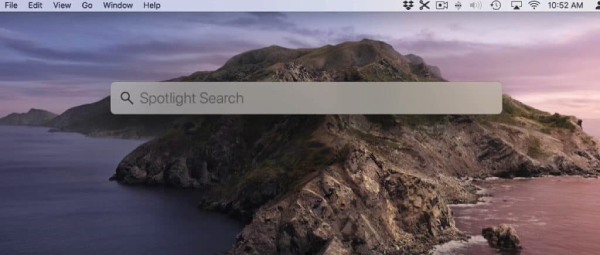
Vaihe 2Kirjoita seuraava polku ja siirry iPhonen varmuuskopiointipaikkaan Macissa:
~/Kirjasto/Sovellustuki/MobileSync/Varmuuskopiointi/
Vaihe 3Täältä löydät iPhone-varmuuskopiot, jotka on tallennettu kansioihin, jotka on nimetty satunnaisella merkkijonolla.
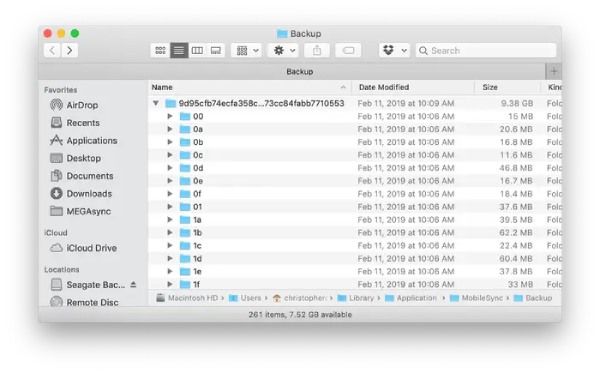
Kuinka vapauttaa iPhone-tallennustilaa ilman varmuuskopiointia
Jos etsit iPhonen varmuuskopiointipaikkaa poistaaksesi turhat tiedot ja iPhonesta siirretyt tiedostot, saatat joutua tuntemaan tehokkaampia ja turvallisempia menetelmiä, koska on olemassa useita tapoja vapauttaa tilaa iPhonessa luomatta varmuuskopiota. Tämä osio selittää sinulle, miksi ei ole suositeltavaa käyttää perustiedostonsiirtoa tilan tyhjentämiseen ja ammattityökaluja, kuten 4Easysoft iPhone Cleaner ovat tehokkaampia ratkaisuja.
Miksi tiedostonsiirtoa ei suositella iPhonen tallennustilan vapauttamiseen?
• Vie paljon aikaa: Yksittäisten tiedostojen lajittelu, siirrettävien tiedostojen valitseminen ja siirtoprosessin odottaminen vie paljon aikaa, varsinkin jos sinulla on paljon suuria tiedostoja. Lisäksi piilotiedostojen hallinta tai päällekkäisten kuvien poistaminen iPhonesta voi olla vaivalloista, koska ne näytetään usein sekavana tekstinä.
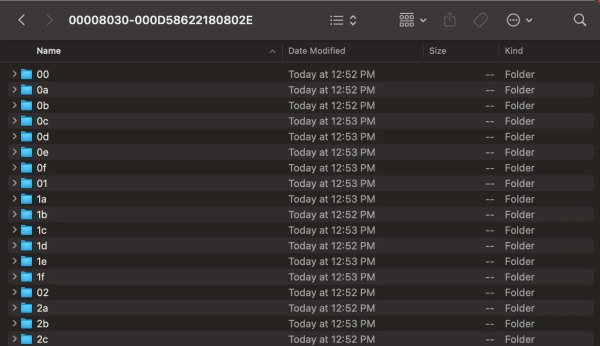
• Tietojen menettämisen vaara: Jos siirrät tiedostoja manuaalisesti ja poistat ne sitten iPhonesta, on aina olemassa vaara, että tärkeät tiedostot poistetaan vahingossa. Jos tiedostonsiirto epäonnistuu tai on epätäydellinen, se voi johtaa pysyvään tietojen katoamiseen.
• Välimuistin hallinta ei onnistu: Tiedostojen manuaalinen siirto ei ratkaise sovellusvälimuistin, järjestelmäroskapostin tai väliaikaisten tiedostojen käyttämää suurta tallennustilaa. Nämä piilotetut tiedostot kuluttavat tallennustilaa, eivätkä ne aina näy käyttäjälle.
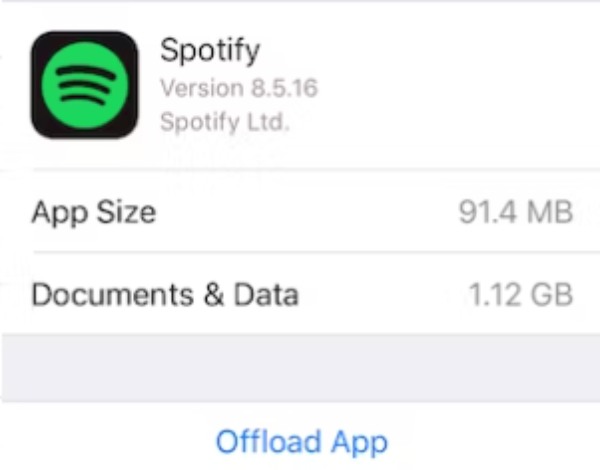
Miksi sinun pitäisi käyttää 4Easysoft iPhone Cleaneria vapauttamaan iPhonen tallennustilaa
• Kattava skannaus: Toisin kuin manuaalisissa menetelmissä, 4Easysoft iPhone Cleaner voi skannata iPhonesi kattavasti tunnistaakseen ja puhdistaakseen järjestelmäroskauksen, väliaikaiset tiedostot, välimuistitiedostot ja käyttämättömät sovellukset kirjoittamatta sovellukset ja datanäyttö.

• Helppokäyttöinen: 4Easysoft iPhone Cleaner voi siivota gigatavua tilaa muutamalla napsautuksella. Sinun ei tarvitse selata tiedostoja ja kansioita manuaalisesti. Se tunnistaa automaattisesti tarpeettomat tai hyödyttömät tiedostot, mikä tekee puhdistusprosessista nopean ja helpon.
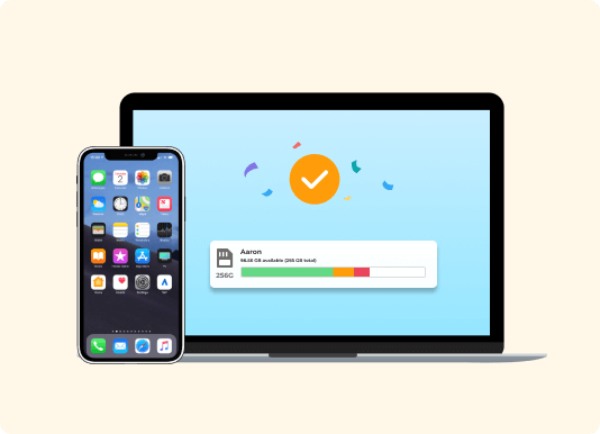
• Tietosuoja: 4Easysoft iPhone Cleaner tarjoaa turvallisen ja luotettavan puhdistusprosessin. Se tarjoaa esikatseluvaihtoehdon ennen puhdistusta, jotta voit varmistaa, ettei tärkeitä tiedostoja poisteta. Tämä minimoi riskin tärkeiden tietojen vahingossa menettämisestä vapauttaen samalla tilaa laitteeltasi.
• Syväpuhdistus: Tämä työkalu tekee muutakin kuin vain poistaa näkyviä tiedostoja. Se suorittaa syväpuhdistuksen sovellusten välimuistien tyhjentäminen, evästeet ja muut väliaikaiset tiedostot, jotka voivat viedä paljon tallennustilaa. Se voi jopa auttaa poistamaan suuria tiedostoja, kuten korkearesoluutioisia videoita tai tarpeettomia sovelluksia, joita käytät harvoin.


Skannaa iOS-laitteesi kokonaan ja luokittele tarpeettomat tiedot.
Poista helposti kaikki turhat tiedostot ja sovellukset iPhonesta ilman tiedostojen siirtoa.
Anna tietosuoja varmistaaksesi tärkeiden tiedostojesi turvallisuuden.
Esikatsele haluttua tiedostoa reaaliajassa välttääksesi tahattoman poistamisen.
100% suojattu
100% suojattu
Johtopäätös
iPhonen varmuuskopiointi on välttämätöntä tietojesi suojaamiseksi, ja iPhonen tarkan varmuuskopiointisijainnin tunteminen Windowsissa ja Macissa varmistaa, että voit helposti hallita ja suojata näitä tiedostoja. Säännöllinen varmuuskopiointi on jonkin verran hankalaa iPhonen tallennustilan vapauttamisessa. Jos haluat puhdistaa iPhonessasi tehokkaasti turhat tiedostot ja vapauttaa paljon tallennustilaa, voit käyttää 4Easysoft iPhone Cleaner tehdä se tehokkaasti ja turvallisesti.
100% suojattu
100% suojattu


